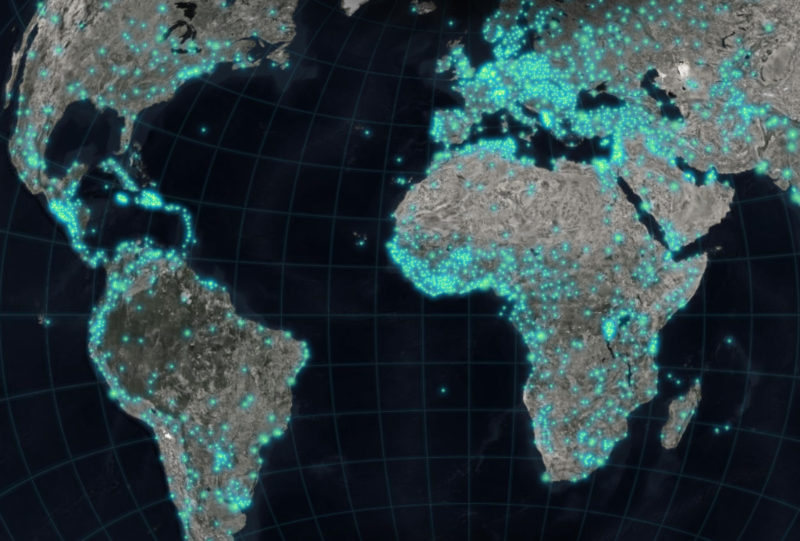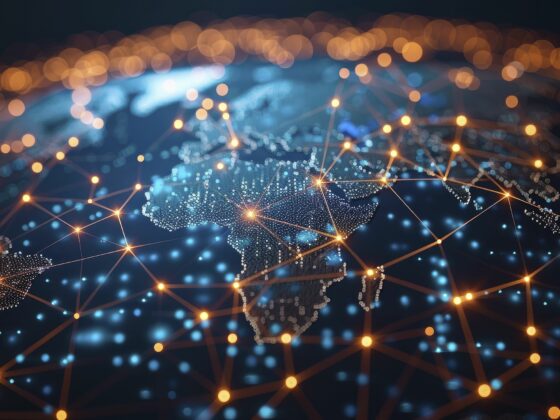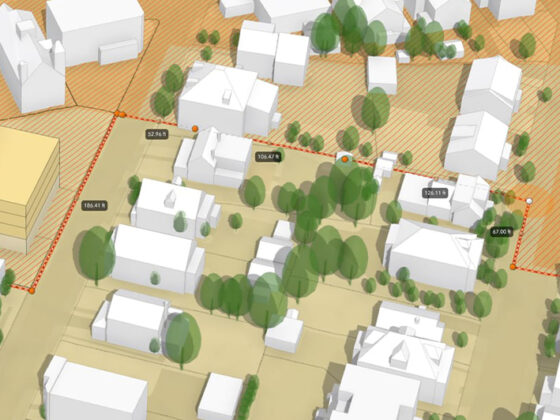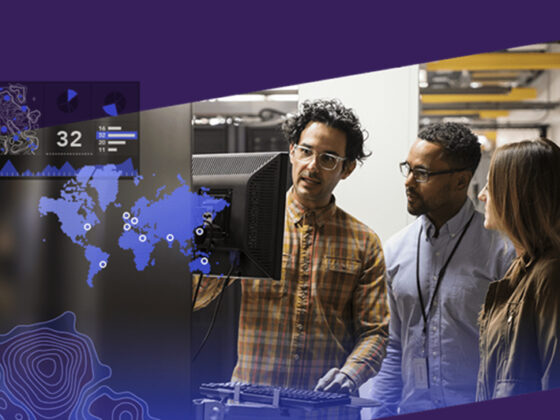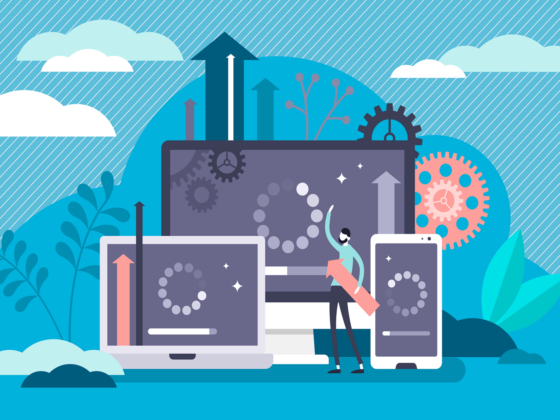In diesem Blogbeitrag widmen wir uns der Symbolisierung von Punktlayern. Aber nicht einfach der Standardeinstellung, sondern einer etwas ausgefalleneren Methode. Wie wäre es mit leuchtenden Punkten, wie diesen?

Für diese Darstellung wurde der verwendete Punktlayer sehr oft dupliziert und mit unterschiedlichen Farben und Größen symbolisiert. Mit diesem simplen Trick wirken die dargestellten Punkte auf der schwarzen Hintergrundkarte wie Glühwürmchen oder entfernte Lichter in der Nacht.
Wie ist die Vorgehensweise?
- Verwendung eines „Picture Markers“
- Punktlayer stacken
- Punktlayer entsprechend skalieren und einfärben
Picture Marker verwenden importierte Bilder, um das Aussehen des Layers zu definieren. In diesem Beispiel verwenden wir einen weißleuchtenden Punkt, der von John Nelson von Esri Inc. hier zur Verfügung gestellt wurde. Wir speichern das Bild mit einem Rechtsklick auf das Symbol im gewünschten Verzeichnis ab.
In dem gezeigten Beispiel habe ich die größten Städte der Welt nach ihrer Einwohnerzahl visualisiert. Der Layer ist in ArcGIS Pro unter Catalog > Portal > Living Atlas > World Cities (Feature Layer) zu finden.

Die dunkle Basemap ist ebenfalls aus dem Living Atlas: Catalog > Portal > Living Atlas > World Imagery (Flirefly).

Der Clou dieser Visualisierung ist, den Städtelayer mehrfach und dabei in unterschiedlichen Darstellungsgrößen zu verwenden.
Schritt für Schritt
Erster Städtelayer
Den ersten Städtelayer visualisieren wir wie gewohnt mit einer Farbe: Rechtklick auf Layer > Symbologie > Single Symbol > auf Farbe klicken > Properties > Farbe weiß und Größe 1pt wählen.

Zweiter Städtelayer
Dieses Mal verwenden wir eine andere Symbologie:
- Gruppierung der Städte nach ihrer Einwohnerzahl: Graduated Colors > Field: Population > Classes: 5

- Jede Klasse nacheinander anklicken und folgende Einstellungen vornehmen:
- Symbologieeinstellungen > Layers > Picture Marker > zuvor heruntergeladenes Bild auswählen
- Größe der Punkte (je Klasse) immer um 1pt steigern, beginnend bei 4, Farbe „Yucca Yellow“


Weitere Städtelayer
In diesem Beispiel wurde der Städtelayer weitere 5 Male verwendet (Copy > Paste):
- Die Symbolisierung aus dem zweiten Städtelayer übernehmen.
- Größe der Punkte jeweils um 2pt vergrößern (verglichen zu dem zweiten Städtelayer).
- Farbe pro Layer ändern. Meine gewählten Farben: Yucca Yellow, Medium Apple, Chrysoprase, Apatite Blue, Big Sky Blue.
- Layer im Inhalt nach Größe der Darstellung sortieren, beginnend beim Kleinsten.

Fazit
Dadurch, dass das importiere Bild (Picture Marker) mit einer leichten Transparenz dargestellt wird, schimmern die Farben der jeweils folgenden Layer durch und ein leuchtender Effekt entsteht. Außerdem haben wir durch die Gruppierung der unterschiedlichen Bevölkerungszahlen eine bessere Vorstellung über die Stadtgröße.
Andere Ideen zur Darstellung wären beispielsweise Vulkanausbrüche oder Erdbeben.
In ArcGIS Online kann der Firefly-Style heruntergeladen werden, um in ArcGIS Pro Punkte, Linien und Polygone in diesem Look zu symbolisieren.